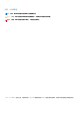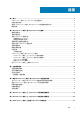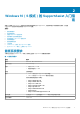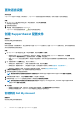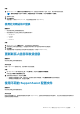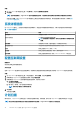Users Guide
步骤
1. 在 Dell My Account 的登录页面的创建帐户部分中,在相应的字段中输入名字、姓氏、电子邮件地址和密码。
注: 密码必须包含 8 到 20 个字符,并且必须包含 1 个大写字母、1 个小写字母和 1 个数字。
2. 重新输入密码。
3. 单击创建帐户。
将会创建一个新的 Dell My Account,并且您将会登录到 SupportAssist。
使用社交网站帐户登录
前提条件
• 您必须在系统上拥有管理员权限。
• 您必须具有以下任何社交网站平台的有效的帐户:
○ Google Plus
○ LinkedIn
○ Twitter
○ Facebook
步骤
1. 在 Dell My Account 的登录页面上,单击相应的社交网站图标。
2. 在相应的社交网站登录页面上,在相应的字段中输入用户名或电子邮件地址和密码。
3. 单击登录。
将会使用您输入来登录到社交网站帐户的凭据创建一个新的 Dell My Account。
更新联系人信息和发货信息
前提条件
您必须在系统上拥有管理员权限。
关于此任务
创建 SupportAssist 配置文件后,更新联系人和发货信息。
步骤
1. 在 SupportAssist 用户界面的右上角,单击用户名,然后单击配置文件详细信息。
此时会显示联系人和发货地址页面。
2. 更新所需的详细信息,然后单击完成。
• 如果发货详细信息不正确,则会显示一条消息以更新详细信息。单击更新并完成以更新详细信息。
• 如果发货详细信息正确,则会显示主页。
使用不同的 SupportAssist 配置文件
前提条件
您必须在系统上拥有管理员权限。
关于此任务
停用当前的配置文件,并使用其他配置文件登录 SupportAssist。当您使用不同的配置文件登录时,无法访问先前配置文件的联系人
信息和发货地址详细信息。
Windows 10(S 模式)的 SupportAssist 入门指南 9